Google Chrome ist aufgrund seiner Dynamik, Skalierbarkeit, Entwicklung und Umgebung einer der weltweit am häufigsten verwendeten Webbrowser. In Google Chrome sind standardmäßig bestimmte Funktionen konfiguriert , die die Suche und Navigation erheblich erleichtern Einfacher und eine dieser Funktionen sind die Vorschläge für die automatische Vervollständigung, mit denen Google Chrome Site-Vorschläge startet, wenn wir den Text entweder in die URL-Leiste oder in Formulare eingeben.
Obwohl dies in einigen Fällen eine nützliche Funktion ist, werden in vielen anderen Fällen diese Vorschläge mit zufälligen Wörtern, ein wenig alten Suchbegriffen und / oder bestimmten Wörtern ergänzt, die nichts mit der aktuellen Suche zu tun haben und uns zu einer unerwünschten Site oder führen können einfach nicht sinnvoll.
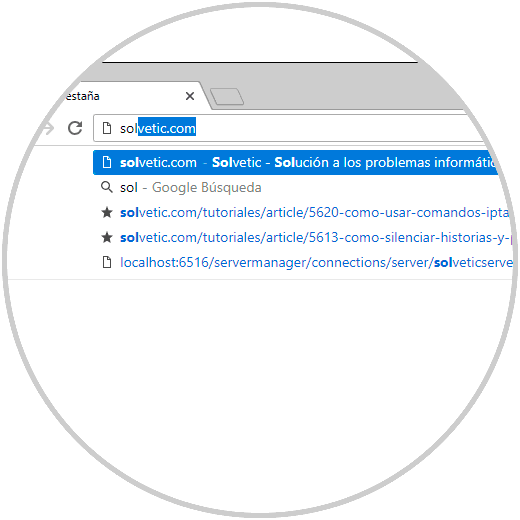
TechnoWikis erklärt, wie diese Autovervollständigungsfunktion in Google Chrome entfernt wird. Diese Methode gilt für MacOS, Windows, Linux und Chromebook.
Um auf dem Laufenden zu bleiben, sollten Sie unseren YouTube-Kanal abonnieren. ABONNIEREN
1. Deaktivieren Sie die automatische Vervollständigung von Google Chrome in Windows 10
Die erste Methode ist, Google Chrome zu öffnen und in der URL-Leiste den Text der gewünschten Site einzugeben und in den verschiedenen angezeigten Vorschlägen mit den Pfeilen auf unserer Tastatur zu dem Vorschlag zum Löschen zu wechseln und dort die folgende Tastenkombination zum Löschen zu verwenden sagte Vorschlag. Diesen Prozess machen wir mit jedem der Vorschläge, die wir eliminieren wollen.
+ Supr Umschalt + Entf
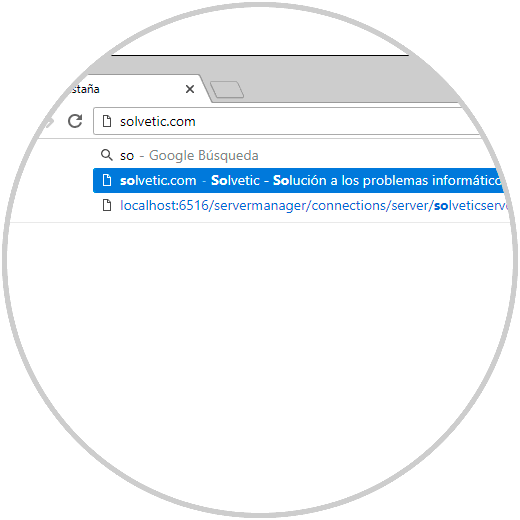
2. Bearbeiten Sie die Einstellungen für die automatische Vervollständigung von Google Chrome
Wenn wir generell konfigurieren möchten, dass der Browser die Autocomplete-Funktion nicht verwendet, wechseln wir zu einer neuen Registerkarte und geben die folgende Zeile ein:
chrome: // settings / autofill
Dort haben wir grundsätzlich die Möglichkeit, die Funktion der automatischen Vervollständigung von Formularen zu aktivieren oder zu deaktivieren. Hierzu genügt es, auf den entsprechenden Schalter zu klicken. Wenn wir möchten, können wir die automatische Vervollständigung einiger Webadressen oder Kreditkarten hinzufügen, dies ist jedoch aus Sicherheitsgründen nicht ratsam. 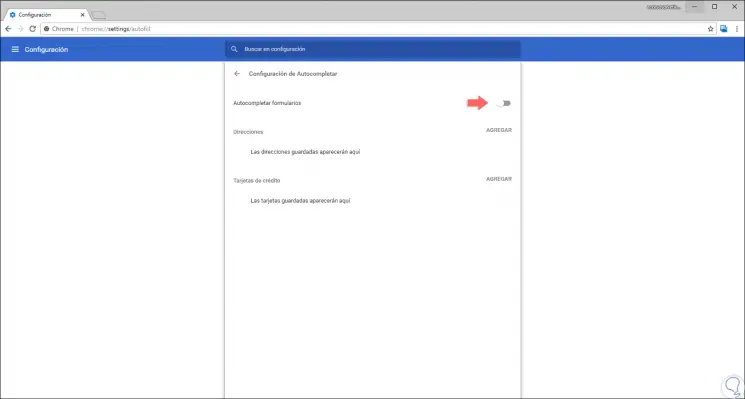
3. Deaktivieren Sie die automatische Vervollständigung von Google Chrome unter macOS Mojave
Im Fall von Google Chrome unter MacOS Mojave besteht die erste Möglichkeit, die Funktion zum automatischen Vervollständigen zu löschen, darin, den Chrome-Browser zu öffnen, auf die Registerkarte URL zuzugreifen und den Text der gewünschten Website zu schreiben und die Vorschläge des Browsers anzuzeigen Wir gehen zu dem Vorschlag, der gelöscht werden soll, und drücken die folgenden Tasten, um diesen Vorschlag zu entfernen:
+ Fn + Supr ⇧ + Fn + Löschen
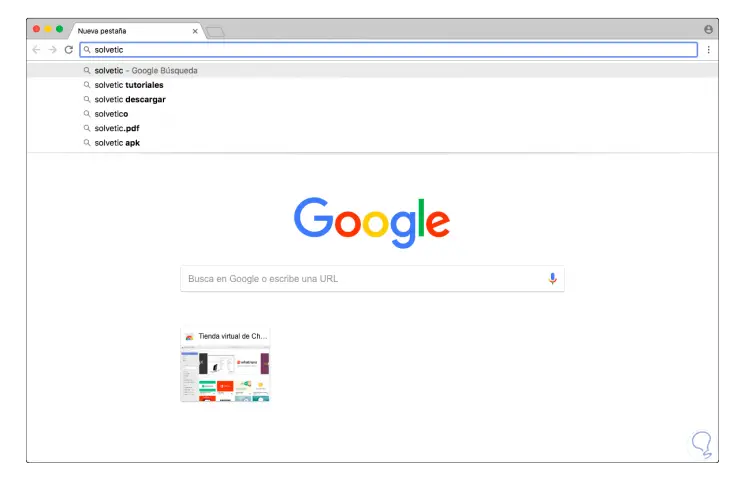
Die folgende Alternative, die insbesondere für Formulare gilt, besteht darin, ein neues Registerkartenfenster zu öffnen und Folgendes einzufügen:
chrome: // settings / autofill
Im angezeigten Fenster können wir den Schalter “AutoFill forms” aktivieren oder deaktivieren, damit die Autocomplete-Funktion aktiv ist oder nicht. Ebenso können wir im unteren Teil einige Parameter sowohl der Adressen als auch der Karten konfigurieren. 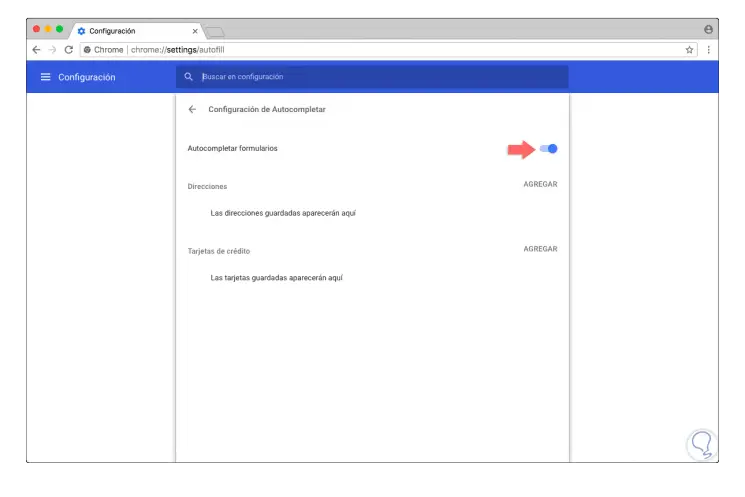
Auf diese Weise haben wir gelernt, die automatische Vervollständigung von Google Chrome auf einfache und praktische Weise zu deaktivieren.